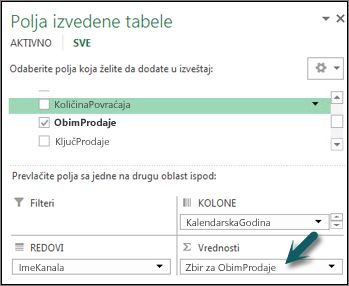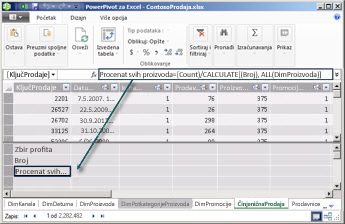Mere su izračunavanja koja se koriste u analizi podataka. Primeri koji se obično pronalazi u poslovnim izveštajima uključuju zbirove, prosečne vrednosti, minimalne ili maksimalne vrednosti, brojke ili naprednija izračunavanja koja kreirate pomoću formule Izraza za analizu podataka (DAX ).
U izvedenoj tabeli, izvedenom grafikonu ili izveštaju, mera se postavlja u oblast VREDNOSTI, gde oznake redova i kolona koje ih okružuju određuju kontekst vrednosti. Na primer, ako merite prodaju po godini (u kolonama) i regionu (u redovima), vrednost mere se izračunava na osnovu date godine i regiona. Vrednost mere uvek se menja kao odgovor na izbore redova, kolona i filtera, što omogućava ad hoc istraživanje podataka.
Iako su mere i izračunate kolone slične po tome što su obe zasnovane na formuli, one se razlikuju po načinu na koji se koriste. Mere se najčešće koriste u oblasti VREDNOSTI izvedene tabele ili izvedenog grafikona. Izračunate kolone se koriste kada želite da postavite izračunate rezultate u drugu oblast izvedene tabele (kao što je kolona ili red u izvedenoj tabeli ili na osu u izvedenom grafikonu). Veoma je važno razumeti kada se koriste mere umesto izračunate kolone i obrnuto. Više informacija potražite u članku Izračunavanja u programskom dodatku Power Pivot i Izračunate kolone u programskom dodatku Power Pivot.
Razumevanje mera
Mere su implicitne ili eksplicitne, što utiče na način na koji ih koristite u izvedenoj tabeli ili izvedenom grafikonu i u drugim aplikacijama koje koriste Power Pivot model podataka kao izvor podataka.
Implicitno izračunato polje
Implicitnu meru kreira Excel kada prevučete polje, kao što je Iznos prodaje, u oblast VREDNOSTI liste Polja izvedene tabele. Pošto implicitne mere generiše Excel, možda nećete biti svesni da je napravljena nova mera. Ali ako ste veoma blisko pregledali listu VREDNOSTI, videćete da je polje "Iznos prodaje" zapravo mera pod imenom "Iznos prodaje" i da se pojavljuje sa tim imenom i u oblasti "VREDNOSTI" liste "Polja izvedene tabele" i u samoj izvedenoj tabeli.
Implicitna mera kreirana u izvedenoj tabeli
Implicitne mere mogu da koriste samo standardnu agregatnu funkciju (SUM, COUNT, MIN, MAX, DISTINCTCOUNT ili AVG) i moraju da koriste format podataka definisan za tu agregaciju. Pored toga, implicitne mere mogu da se koriste samo u izvedenoj tabeli ili grafikonu za koji su napravljene.
Implicitna mera je čvrsto povezana sa poljem na kojem se zasniva, što utiče na način na koji kasnije brišete ili menjate meru.
Eksplicitno izračunato polje
Eksplicitnu meru kreirate kada otkucate ili izaberete formulu u ćeliji u oblasti izračunavanja ili pomoću funkcije automatskog zbira u Power Pivot prozoru. Većina mera koje napravite biće eksplicitna.
Eksplicitna mera kreirana u Power Pivot oblasti izračunavanja
Eksplicitne mere mogu da koriste bilo koja izvedena tabela ili izvedeni grafikon u radnoj svesci i Power View izveštaji. Štaviše, mogu da se prošire da bi postali KPI ili oblikovani pomoću jedne od mnogih niski dostupnih za numeričke podatke. Komande kontekstualnog menija za kreiranje KPI-ja i formata dostupne su samo kada koristite izričito izračunato polje.
Napomena: Kada koristite meru kao KPI, ne možete je koristiti za druga izračunavanja; morate da napravite kopiju ako želite da koristite i formulu u izračunavanjima. Više informacija o KPI-ovima potražite u članku Indikatori ključnih performansi (KPI-ove) u programskom dodatku Power Pivot.
Primer
Menadžer prodaje preduzeća Adventure Works zatraženo je da obezbedi projekcije prodaje lokalnih prodavaca tokom sledeće fiskalne godine. Ona odlučuje da svoje procene zasniva na prošlogodišnjem iznosu prodaje, sa godišnjim povećanjem od šest procenata na osnovu raznih promocija koje su planirane u narednih šest meseci.
Da bi razvila procene, uvozi podatke o prodaji lokalnih prodavaca i dodaje izvedenu tabelu. Ona pronađe polje Iznos prodaje u tabeli Prodaja lokalnih prodavaca i prevlači ga u oblast VREDNOSTI liste Polja izvedene tabele. Polje se pojavljuje u izvedenoj tabeli kao jedna vrednost koja predstavlja zbir svih prodaja lokalnih prodavaca iz prošle godine. Ona primećuje da je, iako nije navela samo izračunavanje, automatski obezbeđeno izračunavanje, a polje je preimenovano u Zbir iznosa prodaje na listi polja i u izvedenoj tabeli. Ugrađena agregatna funkcija koju je dodao Excel =SUM('FactResellerSales'[SalesAmount]) obezbeđuje izračunavanje. Preimenujete implicitnu meru " Proљle godine prodaje".
Sledeće izračunavanje je projekcija prodaje za sledeću godinu, koja će biti zasnovana na prošlogodišoj prodaji pomnoženom sa 1,06 kako bi se izračunalo očekivano povećanje od 6 procenata u poslovanju lokalnih prodavaca. Za ovo izračunavanje ona mora izričito da kreira meru pomoću dugmeta Novo izračunato polje da bi kreirala izračunavanje pod imenom "Projektovana prodaja". Ona popunjava sledeću formulu: =SUM('FactResellerSales'[SalesAmount])*1.06.
Nova mera se dodaje u oblast VREDNOSTI na listi Polja izvedene tabele. Takođe se dodaje u tabelu koja je trenutno aktivna na listi Polja izvedene tabele. Tabela pruža lokaciju mere u radnoj svesci. Pošto više voli da ima meru u drugoj tabeli, ona uređuje meru da bi promenila povezanosti tabela.
Veoma brzo i sa minimalnim naporom, menadžer prodaje ima osnovne informacije na licu mesta. Sada može dodatno da proceni svoje projekcije tako što će filtrirati određene prodavce ili tako što će dodati informacije o liniji proizvoda kako bi potvrdila da su buduća promocija za proizvode koje lokalni prodavac nosi.
Mere imenovanje
Možete da prerasporedite i preimenujete mere nakon što su kreirane. Međutim, postoje neka ograničenja za promene mera:
-
Mere se pojavljuju na listi Polja izvedene tabele (osim ako su skrivene) zajedno sa drugim objektima. Razmotrite imenovanje na način koji lako identifikuje radnju koju će izvršiti.
-
Svako ime mere treba da bude jedinstveno u okviru tabele.
-
Izbegavajte imena koja su već korišćena za izračunate kolone u istoj radnoj svesci. Iako je moguće da mera i izračunata kolona imaju isto ime, ako imena nisu jedinstvena, možete da dobijete greške u izračunavanju.
-
Kada preimenujete meru, trebalo bi da se ažuriraju i formule koje je pozivaju u formuli. Ako niste u režimu ručnog ažuriranja, ažuriranje rezultata formula se izvršava automatski. Međutim, ova operacija može da potraje neko vreme.
-
Pošto je ime deo formule mere, postoje neki znakovi koji se ne mogu koristiti u okviru imena. Više informacija potražite u članku "Zahtevi za imenovanje" "u DAX sintaksi.
Savet: Mere iz više tabela možete grupom da grupišete u jednu tabelu tako što ćete kreirati praznu tabelu, a zatim tamo premestiti ili kreirati nove mere. Imajte na umu da ćete možda morati da uključite imena tabela u DAX formule kada upućujte na kolone u drugim tabelama.
Zadaci
Sledeći članak sadrži uputstva o tome kako da kreirate implicitna i eksplicitna izračunata polja.